ΟΔΗΓΟΣ για το πρόγραμμα ALCOHOL 120%
Παρακάτω μπορείτε να βρείτε
σύντομες και απλές οδηγίες χρήσης του ALCOHOL
120% για να φτιάξετε αντίγραφα ασφαλείας παιχνιδιών Playstation2 (PS2).Φυσικά
μπορείτε να χρησιμοποιήσετε το πρόγραμμα και για άλλες εγγραφές.
Ας σημειωθεί ότι δεν θα πρέπει να χρησιμοποιηθεί για
παράνομα αντίγραφα, προστατευμένου από σχετική νομοθεσία λογισμικού.
Ξεκινώντας το πρόγραμμα
βλέπουμε την πρώτη σελίδα του προγράμματος:

Πατώντας στο Επιλογές -> Γενικά θα δούμε τις
επιλογές που μπορούν να γίνουν:

*Αυτόματος έλεγχος για ενημερωμένη έκδοση:Δεν το έχω επιλέξει. Εάν
ένα πρόγραμμα δουλεύει καλά γιατί να το αναβαθμίσω;
*Ενεργοποίηση της προστασίας οθόνης:Δεν το έχω επιλέξει έτσι ώστε να
βλέπω την πρόοδο της εγγραφής χωρίς να μετακινώ το ποντίκι κάθε φορά.
*Οριστική διαγραφή της εικόνας. Όχι στον Κάδο Ανακύκλωσης:Δεν το έχω
επιλέξει διότι αν γίνει κάποιο λάθος, άντε να το «σώζεις» μετά.
*Ενεργοποίηση της Αυτόματης Εκτέλεσης:Επιλεγμένο επειδή αποτελεί
χρήσιμη λειτουργία.
Τα επόμενα μπορείτε να τα
επιλέγεται κατά βούληση.
*Διασύνδεση ελέγχου συσκευών:Δεν χρειάζεται να αλλάξουμε επιλογή, εκτός
αν αντιμετωπίσουμε κανένα πρόβλημα.
Οθόνη:
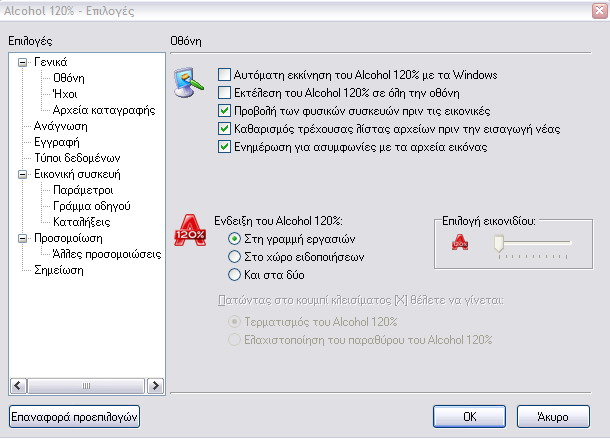
*Αυτόματη εκκίνηση του Alcohol 120% με τα Windows:Δεν
χρειάζεται να είναι επιλεγμένο, αργοπορεί το άνοιγμα των Windows.
*Εκτέλεση του Alcohol 120% σε όλη
την οθόνη και Προβολή των φυσικών συσκευών πριν της εικονικές:Επιλέγεται κατά
βούληση.
*Καθαρισμός τρέχουσας λίστας αρχείων πριν την εισαγωγή νέας και Ενημέρωση για ασυμφωνίες με τα αρχεία
εικόνας:Καλό θα είναι να είναι επιλεγμένα έτσι ώστε να μην δημιουργείται
σύγχυση.
*Ένδειξη του Alcohol 120%:Όπως σας βολεύει.
Ήχοι:
Αν η ένδειξη επιλεγεί τότε θα
ακουστεί ήχος αν συμβεί κάποιο σφάλμα. Καλό θα είναι να είναι επιλεγμένη η
ένδειξη .Οι ήχοι που εμφανίζονται περιλαμβάνονται στα WindowsXP. Διαλέξτε τους ήχους που σας αρέσουν.
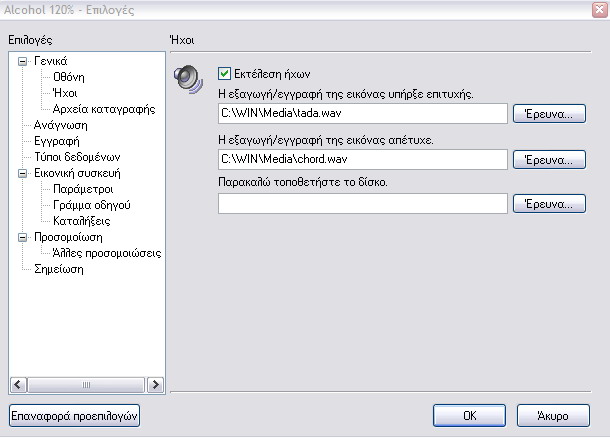
Αρχεία Καταγραφής:

Οι δύο αυτές επιλογές μπορούν
να μην επιλεγούν εκτός εάν υπάρξουν λάθη στην προσπάθειά σας να κάνετε ένα image στην πρώτη περίπτωση ή ενώ γράφεται = καίτε ένα image.
Στο Κεντρικό μενού, έχουμε τις εξής περιπτώσεις: Εγγραφή όπου επιλέγοντάς την
ανοίγει ο οδηγός εγγραφής της
εικόνας και Αντιγραφή που ανοίγει ο
οδηγός αντιγραφής ενός δίσκου.
1.ΕΓΓΡΑΦΗ: Στην
περίπτωση αυτή θα πρέπει να προϋπάρχει αποθηκευμένο ένα αρχείο εικόνας το οποίο
με την έρευνα το επιλέγουμε. Μπορεί να είναι αρχείο με κατάληξη .cue που συνοδεύεται από το αρχείο .bin όπως το παρακάτω:

ή .IMG που συνοδεύεται από τα αρχεία με κατάληξη .ccd και.sub όπως αυτό:
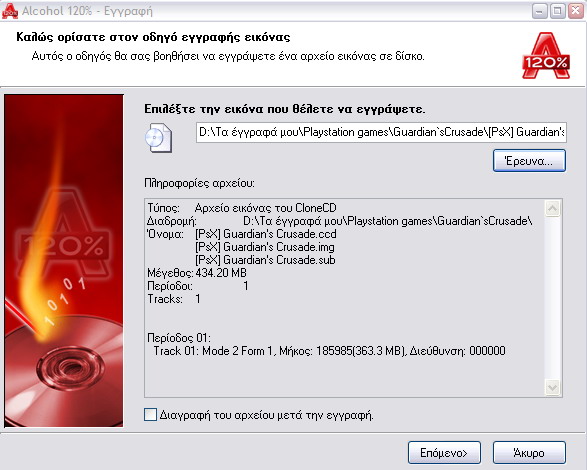
Εδώ θα ήθελα να προσθέσω ότι
πολλά παιχνίδια, μπορείτε να τα κατεβάσετε από το Internet. Προϋπόθεση πάντα να έχετε τον αρχικό δίσκο ώστε να
είστε νόμιμοι.
*Διαγραφή του αρχείου μετά την εγγραφή:Δεν χρειάζεται να είναι
επιλεγμένο καθόσον μπορείτε να διαγράψετε το image μετά.
Πατήστε επόμενο:
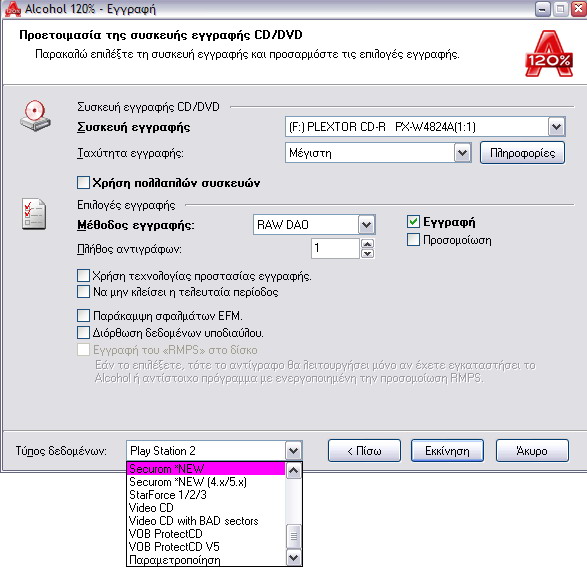
*Επιλέγετε την συσκευή εγγραφής,(ίσως να έχει επιλεγεί
αυτόματα).
*Επιλέγετε την ταχύτητα εγγραφής.(Καλό θα είναι να
διαλέξετε χαμηλή ταχύτητα ώστε να αποφύγετε πιθανά σφάλματα.)
*Σαν μέθοδο εγγραφής καλό θα είναι να διαλέγετε την DAO/SAO καθώς λέγετε
ότι είναι η καλύτερη. Στο παράδειγμά μας η επιλογή έχει γίνει αυτόματα καθόσον
έχω επιλέξει παρακάτω σαν Τύπο δεδομένων
Playstation2 ,ενώ στο drop-down βλέπετε και μερικές άλλες δυνατότητες που παρέχονται
σαν τύπος δεδομένων, που σημαίνει αντίστοιχο τύπο προστασίας.
Μην ξεχάσετε την επιλογή Εγγραφή!
Πατήστε Εκκίνηση:

Και εδώ τελειώσατε!.
2.ΑΝΤΙΓΡΑΦΗ:Στην
περίπτωση αυτή θα πρέπει να κάνουμε πρώτα ένα αρχείο image και μετά να το «κάψουμε».
Ανοίγει ο οδηγός αντιγραφής:

*Επιλέγετε την συσκευή που
έχετε τον δίσκο(αν έχετε περισσότερες από μία αλλιώς θα έχει επιλεγεί
αυτόματα).
*Προσαρμόστε την ταχύτητα
ανάγνωσης. Εδώ προτιμάμε την μέγιστη.
*Προσδιορίστε τον τύπο
δεδομένων.
Πατήστε Επόμενο:

Εδώ θα ορίσετε τον φάκελο
προορισμού που θα σωθεί η εικόνα.
Πατήστε Επόμενο:
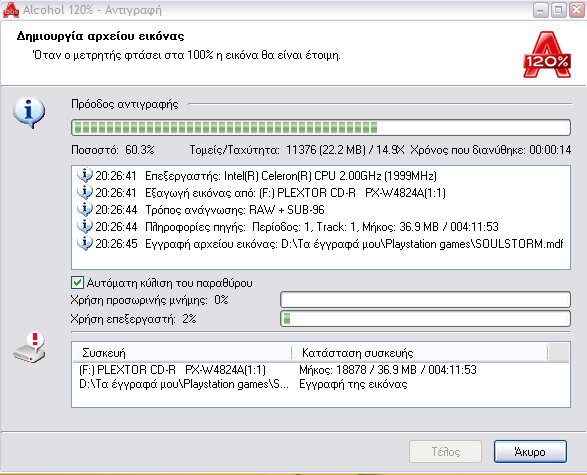
Όταν ολοκληρωθεί η αντιγραφή,
πατήστε Τέλος και θα επανέρθετε στην
πρώτη σελίδα. Εδώ από το κυρίως μενού θα επιλέξετε Εγγραφή και θα προχωρήσετε όπως περιέγραψα παραπάνω.